
【ワード】タイムスケジュール表に「09:00」「10:00」のような連番を振りたい
おはようございます。こんにちは。いたをです。
GWも後半戦です。今日はいちおう平日。お疲れではありませんか? 一日頑張ってまいりましょう。
仕事をする上で大事なスケジュール管理。時間のムダを防ぎ効率的に働くことにつながります。逆にスケジュール管理をせずに仕事を進めてしまうと、必要のない作業に時間を取られてしまったり、やらなくていい仕事を発生させたりと時間のロスに繋がります。
一日の動きを「可視化」するためのタイムスケジュール表を作ってみませんか?
ネット上にはいろんなタイムスケジュール表の雛形がありますが、今日は自作してみることにしましょう。
さて、ワードでここまで作りました。
あとは時刻のところに「09:00」「10:00」・・・と振っていくだけです。
えっ、一つずつ「09:00」「10:00」・・・と入力していこうとしてませんか?
実は箇条書きの連番の機能を使えば2ステップほどの簡単手順で「09:00」「10:00」・・・のように時刻形式の連番を振ることができるんです。
本当です!
早速やってみましょう。
まず、時刻の列のセル範囲を選択します。
次に[ホーム]-[段落番号]-「新しい番号書式の定義」をクリックします。
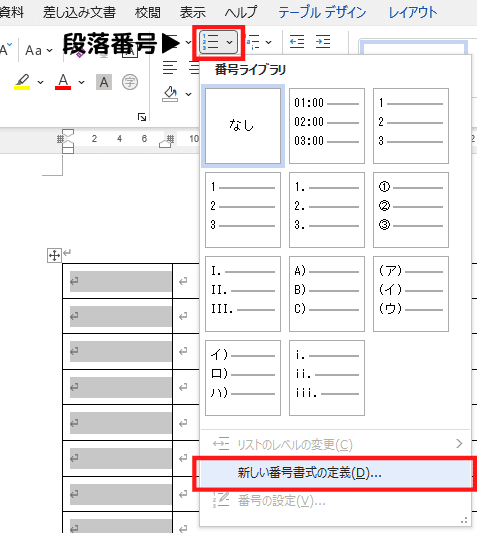
「新しい番号書式の定義」ダイアログボックスが表示されましたら、「番号の種類」で番号書式を選択します。
その下の「番号書式」のボックスで番号に補う文字を入力します。

今回は番号書式の種類が「01. 02. 03.」となっていますので、「01.」のピリオド「.」を取り、「:00」を補います。
ここまでできたら、「OK」ボタンをクリックします。

時刻形式の連番が振られました。
「00:00」「01:00」・・・となっています。
始業開始は09:00なので、できたら9時始まりにしたいですね。
ここであともう1ステップ設定して使いやすくしましょう。
連番の開始番号を変えるには、
まず連番の先頭段落にマウスカーソルをあてて右クリックします。メニューの中から[番号の設定]をクリックしましょう。

[番号の設定]ダイアログボックスの中にある「開始番号」の項目で「09」と変更します。あとは「OK」ボタンを押します。

ちゃんと始業時刻の09:00スタートに変わりましたね。
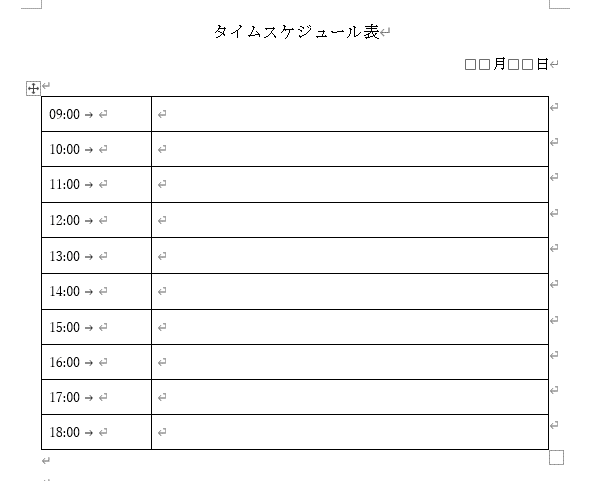
今日は、表に「09:00」「10:00」・・・のように時刻形式の連番を振る方法についてご紹介しました。
スケジュール管理表を活用して、
ぜひ仕事のデキる人の第一歩を踏み出しましょう。
それではまた。
***
この記事が参加している募集
さいごまで読んでいただき、まことにありがとうございました。 もし面白い記事だったなぁと思っていただけたら、是非!ぜひ「スキ」や「シェア」をお願いします。 戴いたサポートは、皆様の応援に使わせていただき、時々モチベーションUPのためのビール代に使わせてくださいまし。
